コンバーターを使用してフィルムをあるフォーマットから別のフォーマットに変換するプロセスは、最高レベルの楽しみを得るために必要になることがよくあります。 例として、変換 M4VからMKVへ ファイルを使用すると、デバイスでの表示エクスペリエンスが向上する場合があります。 たくさんあります 便利な MKV 変換ソフトウェア この手順を実行するのに役立ちます。
目次: パート1。M3VをMKVに変換する4つのオフライン方法パート 2. オンラインの M4V から MKV へのコンバーターが役立つパート 3. M4V & MKV ファイルの詳細パート4:結論
パート1。M3VをMKVに変換する4つのオフライン方法
ツール 01. iMyMac 動画変換
すでにご存知かもしれませんが、インターネットには M4V ファイルから MKV にファイルを変換できるプログラムがたくさんあります。 iMyMacビデオコンバーター、一方、非常にきれいなレイアウト、簡単なインターフェイス、高レベルの効率、および非常に速い変換速度を備えているという事実により、本当に際立っています.
M4V 形式で保存されたファイルは、マウスを数回クリックするだけで簡単に MKV 形式に変換できます。 このプロセスには高度なプロセスは必要ありません。 同時に、 M4V ファイルは MP4 形式に転送することもできます. クイック ビデオ コンバーターをインストールしたら、M4V から MKV へのより詳細な手順に進みます。
- MacまたはWindowsコンピューターでiMyMac Video Converterを起動します。 次にサインインして、アカウントにアクセスします。
- にないものを含むすべてのファイル M4Vフォーマット、システムのディスプレイにドロップまたはドラッグできます。
- 「変換形式" オプションを使用すると、ソース ファイルを変換するファイルの種類 (MKV など) を具体的に定義できます。
- ユーザー インターフェイスのおかげで、ファイルへの変更を見つけるのがずっと簡単になりました。
- 選ぶとき セールで節約、行った構成の変更は保持されます。
- 輸出 変換プロセスを開始します。

ツール 02. ハンドブレーキ
HandBrake は、M4V を含むさまざまなビデオ フォーマットを処理できる無料の便利なビデオ トランスコーダです。 PC からインポートすることで、M4V を MKV に簡単に変換できます。 品質を犠牲にすることなく、MKV ファイルを元の形式でダウンロードできます。 T
彼のプログラムは、フレーム レート、ビデオ エンコーダー、品質などの変更など、幅広い編集機能を提供します。さらに、プロファイル、チューン、レベルなどの高度な編集を使用して、エンコーダーを完全に変更することもできます。
- M4V ファイルは、「オープンソース." 保存ルートを選択するには、次に "開催場所"オプション。
- 出力形式として MKV を選択します。 「」の下の選択肢を選択します出力設定."
- 設定を変更したい場合は、下のフィールド内でビデオ コーデックなどのパラメータを変更できます。 終了したら、「エンコードを開始する."

ツール 03. VLC
3番目の選択肢は、Mac の有名で無料のメディア コンバーターである VLC Media Player を利用して、M4V を MKV に変換することです。 1 つまたは複数の M4V ファイルを同時に MKV ファイルに変換できるため、時間を節約できます。 このコンバーターのユーザー インターフェイスは、別の有利な要因です。
変換手順は簡単に見つけることができます。 また、メディア ファイルを簡単に変更する可能性もあります。 例として、色抽出、色しきい値、モーション ブラーなどの視覚効果を使用できます。
- 」を選択しますフィレット">"変換/ストリーミング」を開いた後、上部のバーから。ビデオファイルをアップロードするには、「メディアを開く..."メニューから。
- MKV の出力形式を選択するには、「プロファイルを選択」ボタンを押します。
- あなたは「ファイルとして保存" 下 "目的地を選択" ファイルを保存するため。次に、選択する前に "セールで節約、」保存パスを調べます。
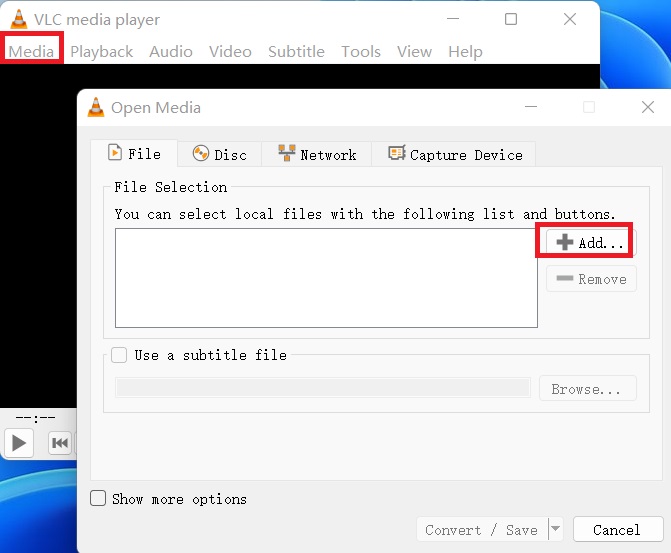
パート 2. オンラインの M4V から MKV へのコンバーターが役立つ
ツール 01. Convertio.com
Convertio は、M4V ファイルを MKV ブラウザベースのビデオ ファイルに変換するための迅速で効果的なツールです。 彼らは、顧客が望むビデオ変換を得るために実験するためのたくさんの選択肢を提供します.
- M4V ファイルをコンピューターから Web サイトにドラッグするか、[ファイルの選択] を選択してコンピューターで検索することにより、M4V ファイルをアップロードできます。
- ターゲット形式を選択した後、MKV に変更します。 この段階で歯車アイコンを選択すると、変換を変更することもできます。
- 準備ができたら、 変換 変更した MKV ファイルを取得するオプション。
ツール 02. Convertfiles.com
ユーザーは、Web サイト Convertfiles を介して、多数のファイルをある形式から別の形式に変換できます。 1つのファイルの変換しか許可されていませんが、ユーザー フレンドリーなインターフェイスにより、変換プロセスが高速化されます。 以下の手順を使用して、M4V から MKV への変換を開始します。
- を使用してコンピューターから選択することにより、 ブラウズ... オプションを使用すると、M4V ファイルをコンバータに追加できます。
- ページの右側にある [出力形式] 部分のドロップダウン メニューの [ビデオ形式] 領域から、MKV ファイル タイプを選択します。
- 動画ファイルの変換を開始するには、 変換
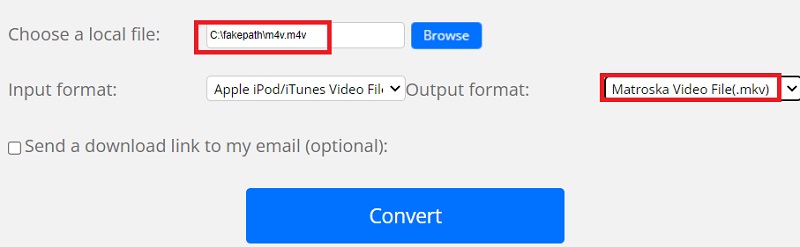
ツール 03. Aconvert.com
ドキュメント ファイル、ビデオ ファイル、およびオーディオ ファイルはすべて、 アコンバート 完全に無料です。 主要なビデオ ホスティング サイトやクラウド ストレージ サーバーなど、幅広いアップロード オプションを提供します。 今すぐM4VをMKVに変換する手順に従ってください
- アップロードするコンピューター上の MKV ファイルを見つけるには、まず [参照] ボタンを選択します。
- 今すぐクリックして、ターゲットフォーマットオプションからMKVを選択します。 [オプション] メニューから [サイズ/ビットレートまたはフレームレートの変更] を選択すると、変換パラメータの一部を変更することもできます。
- 変換プロセスを開始するには、 今すぐ変換する! ボタン。
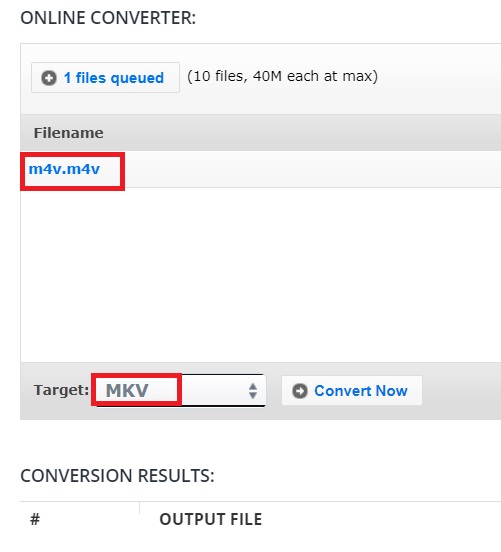
パート 3. M4V & MKV ファイルの詳細
M4V から MKV への変換について説明した後、これら 2つの形式について詳しく学びます。 一般的な Apple iPod デバイスは、 M4V ファイル形式 デフォルトとして。 映画、テレビ シリーズ、またはミュージック ビデオを購入またはダウンロードするときに、いつでも iTunes で見つけることができます。
Apple FairPlay ポリシーは、その拡張子を持つ M4V ファイルを保護します。 現時点では、iPod、iPhone、iPad などの承認された iOS デバイスのみが、購入した M4V ファイルを再生できます。
一方、MKV ファイルはオープン システムのマルチメディア コンテナ フォーマットであるため、1 つの MKV ファイルに無数のオーディオ、ビデオ、画像、または字幕トラックを含めることができます。 映画やテレビシリーズなど、人気のあるマルチメディア素材を保持するための標準形式として機能することを目的としています。 HD ムービーが一般的になった今。 ファイルサイズが比較的小さいため、オンラインですばやく表示できます。
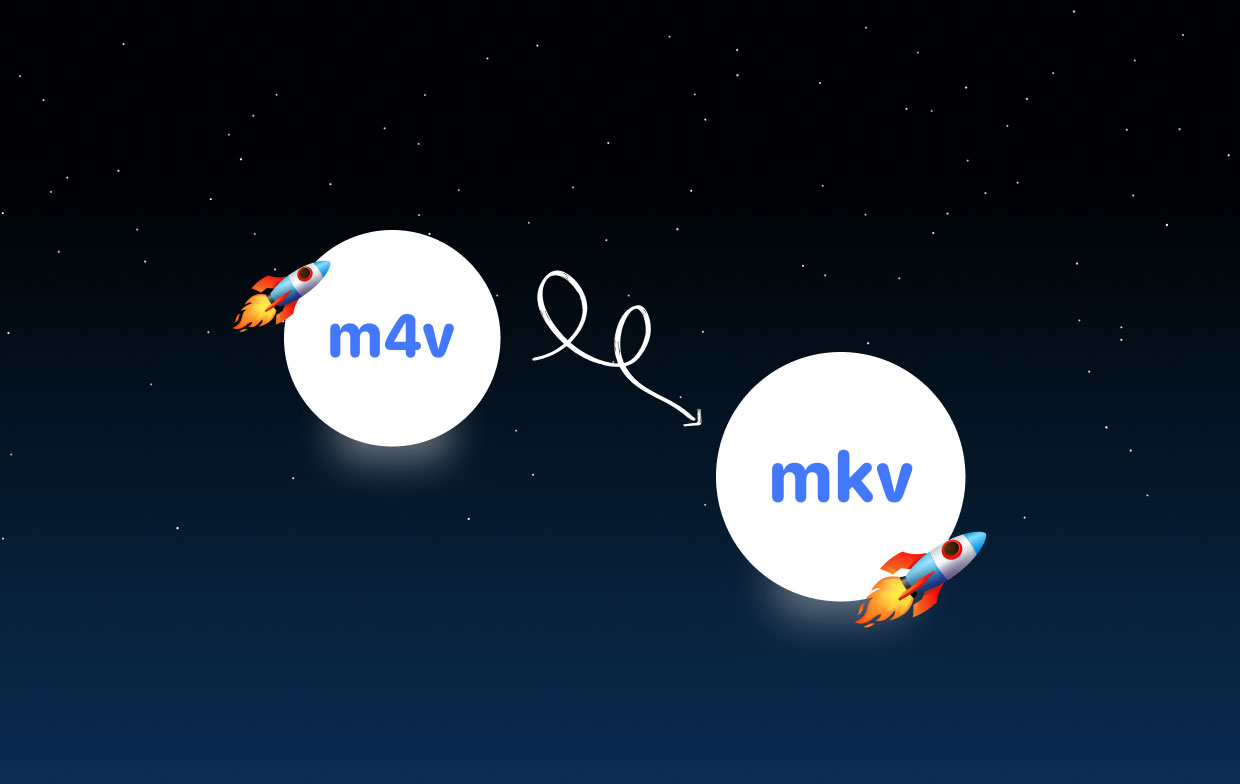
パート4:結論
依存できるファイルを選択しようとするときは、M4V と MKV の違いを理解することが非常に役立つ場合があります。M4V と MKV のすべてが、すべてのプラットフォームおよびシステム ソフトウェアで同じレベルの互換性を提供するわけではないためです。 直接 M4VをMKVに変換 少し複雑かもしれませんが、この投稿では、iMyMac Video Converter という名前の最高の M4V ファイルから MKV へのコンバーターを提供しています。




